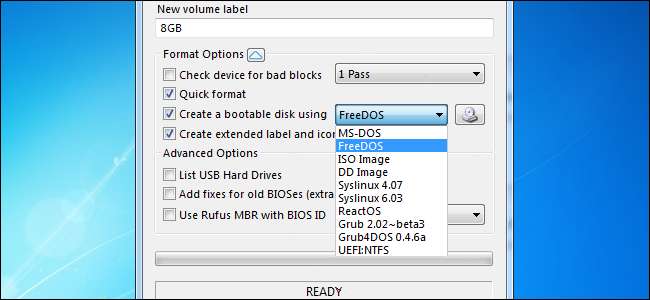
Rendszerindító CD-k és DVD-k készítése általában egyszerű, egyszerű folyamat, de miért bonyolultabb az indítható flash meghajtók létrehozásakor? Tényleg ennyi különbség van a kettő között? A mai SuperUser Q & A bejegyzés megválaszolja az olvasó kíváncsi kérdését.
A mai Kérdések és válaszok ülés a SuperUser jóvoltából érkezik hozzánk - a Stack Exchange alosztályához, amely a Q & A webhelyek közösségvezérelt csoportosulása.
A kérdés
William azt akarja tudni, hogy a bootolható USB-meghajtó létrehozása miért bonyolultabb, mint az indítható CD-k:
Bootolható CD létrehozása véleményem szerint nagyon egyszerű, mindössze annyit kell tennie, hogy egy ISO fájlt lemezre éget, és ez indítható. Most, amikor az USB-meghajtókról van szó, rengeteg lehetősége van. Meg tudná valaki magyarázni a kettő közötti különbséget, és esetleg röviden áttekintené a különböző lehetőségeket?
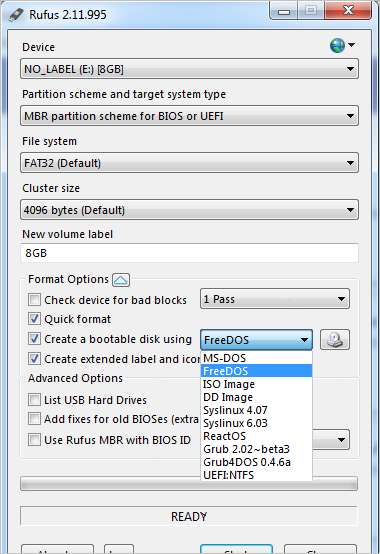
Miért bonyolultabb a bootolható USB-meghajtó létrehozása, mint a bootolható CD-k?
A válasz
A SuperUser közreműködője, Akeo válaszol ránk:
Rufus fejlesztő itt. Először is, az Ön által említett lehetőségek közül sok csak a Rufus futtatásakor jelenik meg Haladó szint (amikor az Speciális beállítások szakasz jelenik meg), mert azoknak szólnak, akik már tudják, mire valók.
Először is meg kell értenie, hogy az ISO formátumot soha nem USB-s indításra tervezték. Az ISO fájl az optikai lemez 1: 1 arányú másolata, és az optikai lemezes adathordozók nagyon különböznek az USB adathordozóktól, mind a rendszerbetöltőik felépítésének, mind a fájlrendszerüknek, a felosztásuknak (a nem), és így tovább.
Tehát, ha van ISO fájlja, akkor egyszerűen nem tudja megtenni az USB adathordozóval azt, amit egy optikai lemezzel megtehet, amelyet az ISO fájl minden egyes byte-jából beolvas, és sorba másol a lemezre (milyen CD-re). / DVD író alkalmazások ISO fájlokkal „dolgoznak”.
Ez nem azt jelenti, hogy ez a fajta 1: 1 másolás nem létezhet USB adathordozón, csupán az, hogy az 1: 1 másolatok az USB adathordozókon teljesen különböznek az optikai lemezek 1: 1 példányaitól, és ezért nem cserélhetők fel (az ISOHybrid használatán kívül) képek, amelyek 1: 1-es másolatként működnek USB-n és optikai adathordozón egyaránt). Nyilvánvaló, hogy Rufus terminológia szerint az 1: 1 méretű másolatot az USB adathordozóról DD képnek hívják (ezt az opciót láthatja a listában), és egyes disztribúciók, például a FreeBSD vagy a Raspbian, valóban biztosítják a DD képeket az USB telepítéséhez az ISO mellett fájlok CD / DVD írásra.
Így megállapítottuk, hogy az ISO fájlok valójában rosszul alkalmasak az indítható USB adathordozók létrehozására, mivel egyenértékűek azzal, hogy egy kerek csapszeget biztosítanak egy kisebb négyzet alakú lyukhoz, és ezért a kerek csapot meg kell változtatni, hogy illeszkedjen hozzá.
Most arra lehet kíváncsi, hogy az ISO fájlok annyira rosszul alkalmasak-e bootolható USB adathordozók létrehozására, miért vannak a legtöbb operációs rendszer-forgalmazónál ISO-fájlok a DD Images helyett? Nos, történelmi okokból kifolyólag a DD Images egyik problémája az, hogy mivel particionált fájlrendszerről van szó, ha 1: 1 arányú másolatot hoz létre USB adathordozón, amely nagyobb, mint amelyet a kép létrehozója használt, akkor az USB-adathordozók látszólagos „kapacitása” az eredeti DD-kép létrehozásához használt méretre csökken.
Továbbá, míg az optikai lemezek és ezért az ISO fájlok mindig csak a két fájlrendszer egyikét használhatják (ISO9660 vagy UDF), mindkettőt nagyon hosszú ideje támogatja az összes fontosabb operációs rendszer (és lehetővé teszi, hogy betekintsen a képtartalomnál a felhasználás előtt vagy után), a DD Images szó szerint felhasználhatja a több ezer létező fájlrendszer bármelyikét. Ez azt jelenti, hogy a bootolható USB adathordozó létrehozása után is előfordulhat, hogy nem lát semmilyen tartalmat rajta, amíg nem indítja el. Például ez lesz a helyzet, ha FreeBSD USB-képeket használ Windows rendszeren. A rendszerindító USB adathordozó létrehozása után a Windows nem tud hozzáférni rajta lévő tartalomhoz, amíg nem formázza újra.
Ezért a szolgáltatók hajlamosak ragaszkodni az ISO fájlokhoz, ahol csak lehetséges, mivel (általában) jobb felhasználói élményt nyújt minden operációs rendszerben. De ez azt is jelenti, hogy valamilyen átalakításnak (általában) meg kell történnie annak érdekében, hogy kerek ISO-szegünk szépen elférjen a kisebb „USB-hordozó” négyzet alakú lyukban. Hogyan viszonyul ez az opciók listájához? Erre érkezünk.
Az egyik első dolog, aminek általában mennie kell, az ISO9660 vagy UDF fájlrendszer, amelyet az ISO fájlok használnak. Legtöbbször ez azt jelenti, hogy az összes fájlt kibontják és átmásolják az ISO fájlból egy FAT32 vagy NTFS fájlrendszerbe, ezt szokták használni az indítható USB flash meghajtók. De természetesen ez azt jelenti, hogy aki létrehozta az ISO rendszert, annak bizonyos rendelkezéseket kell tennie a FAT32 vagy az NTFS támogatására, mint élő rendszer vagy telepítés fájlrendszere (amit nem minden ember hajlamos, különösen azok, akik kicsit túlságosan támaszkodnak az ISOHybridre csinálni).
Aztán ott van a tényleges rendszerbetöltő, az első kódbit, amelyet akkor hajtanak végre, amikor a számítógép USB-adathordozóról indul. Sajnos a HDD / USB és az ISO rendszerbetöltők nagyon különböző állatok, és a BIOS vagy az UEFI firmware is nagyon eltérően kezeli az USB és az optikai adathordozókat a rendszerindítási folyamat során. Tehát általában nem lehet egy ISO fájlból (amely általában egy El Torito rendszerbetöltő lenne) a boot betöltőt átvenni, USB-adathordozóra másolni, és elvárni, hogy elinduljon.
Most jön az a rész, amely releváns a lehetőségek listáján. Mivel a Rufusnak meg kell adnia egy megfelelő rendszerbetöltő darabot, egyszerűen nem tudja megszerezni azt az ISO fájlból. Ha Linux alapú ISO fájllal van dolgunk, akkor valószínű, hogy a GRUB 2.0-t vagy a Syslinux-ot fogja használni, így a Rufus magában foglalja a GRUB vagy Syslinux USB-alapú verziójának telepítésének lehetőségét is (mivel az ISO fájl általában csak az ISO specifikus verzióját tartalmazza) azokból).
Ez általában automatikusan megtörténik, amikor kiválaszt egy ISO fájlt, és megnyitja, mivel a Rufus elég okos ahhoz, hogy észlelje, milyen átalakításra van szüksége. De ha játszani akarsz, a Rufus megadhatja, hogy telepítsen néhány üres rendszerbetöltőt is, amelyek lehetővé teszik a GRUB vagy a Syslinux parancssorba történő indítást. Innen, ha ismeri az ilyen típusú betöltõket, létrehozhatja / tesztelheti saját konfigurációs fájljait, és kipróbálhatja saját Syslinux vagy GRUB alapú egyedi indítási folyamatát (mert ebben a szakaszban csak fájlokat kell másolnia / szerkesztenie az USB adathordozó).
Tehát most áttekinthetjük a listában található lehetőségeket:
- MS-DOS: Ez létrehozza az MS-DOS (Windows Me kiadás) üres verzióját, ami azt jelenti, hogy MS-DOS parancssorra indul, és ez az. Ha DOS alkalmazást szeretne futtatni, akkor azt át kell másolnia az USB adathordozóra. Ne feledje, hogy ez a lehetőség csak a Windows 8.1 vagy korábbi verzióin érhető el, a Windows 10-nél azonban nem, mivel a Microsoft eltávolította a DOS telepítőfájlokat a Windows rendszerből (és ezeket a fájlokat csak a Microsoft terjesztheti).
- Ingyenes DOS: Ez egy üres verziót hoz létre Ingyenes DOS . A FreeDOS az MS-DOS ingyenes szoftver verziója, amely teljes mértékben kompatibilis az MS-DOS-szal, ugyanakkor előnye, hogy nyílt forráskódú. Az MS-DOS-hoz képest bárki újra terjesztheti a FreeDOS-t, így a FreeDOS indító fájljai szerepelnek a Rufusban.
- ISO kép: Ezt az opciót kell használnia, ha van bootolható ISO fájlja, és azt indítható USB adathordozóvá kívánja alakítani. Ne feledje, hogy mivel (általában) átalakításra van szükség, és több ezer módszer létezik egy indítható ISO fájl létrehozására, nincs garancia arra, hogy a Rufus képes lesz átalakítani USB adathordozóra (de mindig megmondja, ha ez a helyzet).
- DD kép: Ezt a módszert kell használni, ha van egy indítható lemezkép, például a FreeBSD, a Raspbian stb. Által nyújtott fájlok. A .vhd kiterjesztésű fájlok is támogatottak (amelyek a DD Image Microsoft verziója), valamint tömörítve vannak. egyesek (.gz, .zip, .bz2, .xz stb.).
A fenti négy opciót láthatja csak Normál mód . De ha befuttatja Rufust Haladó szint , a következő lehetőségekhez is hozzáférhet:
- Syslinux x.yz: Üreset telepít Syslinux boot betöltő, amely eljut egy Syslinux parancssorhoz, és nem sok minden máshoz. Állítólag ettől a ponttól tudnia kell, mit kell tennie.
- GRUB / Grubchdos: Ugyanaz, mint fent, de GRUB / Grub4DOS illetőleg. Ez eljut a GRUB-ig, de rajtad múlik, hogy kitaláld a többit.
- ReactOS: Kísérletet telepít ReactOS boot betöltő. Mióta utoljára ellenőriztem, a ReactOS nem indít olyan jól USB-adathordozóról. Azért van ott, mert könnyű volt hozzáadni, és azzal a reménnyel készült, hogy segíthet a ReactOS fejlesztésében.
- UEFI-NTFS: Ehhez az NTFS-t kell kiválasztani fájlrendszerként, és egy üreset kell telepíteni UEFI-NTFS boot betöltő. Ez lehetővé teszi az NTFS-ből tiszta UEFI módban (nem CSM) történő indítást az UEFI platformokon, amelyek nem tartalmaznak NTFS illesztőprogramot. Mivel üres, le kell másolnia a sajátját /efi/boot/bootia32.efi vagy /efi/boot/bootx64.efi az NTFS partícióra, hogy hasznos legyen. Az Rufus az UEFI-NTFS-t automatikusan használja a FAT32 4 GB maximális fájlméretének megkerülésére, amely például lehetővé teszi a Microsoft Server 2016 telepítését UEFI módban anélkül, hogy fel kellene osztania a 4,7 GB-os install.wim fájlt.
Remélem segít. Ez egy leegyszerűsített áttekintés, ezért remélem, hogy az emberek nem kezdik el nikkelni azokat a szempontokat, amelyeket szándékosan lebutítottak vagy elhallgattak (például tudják, hogy lehet USB flash meghajtót használni partíció nélkül, hogy az USB és az optikai adathordozó ugyanazt a fájlt használja. (és bizonyos rendszerindító folyamatok képesek meghosszabbítani a partíció méretét az USB adathordozókon az alacsonyabb látszólagos kapacitás problémájának megoldása érdekében).
Van valami hozzáfűzhető a magyarázathoz? Hang a kommentekben. Szeretne további válaszokat olvasni más, hozzáértő Stack Exchange-felhasználóktól? Nézze meg a teljes vitafonalat itt .
Kép jóváírása: William (SuperUser)







